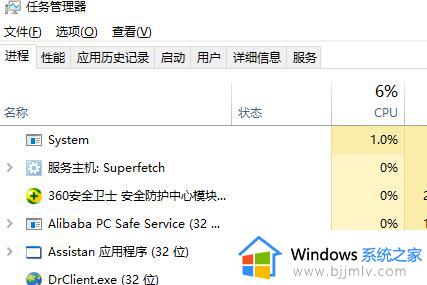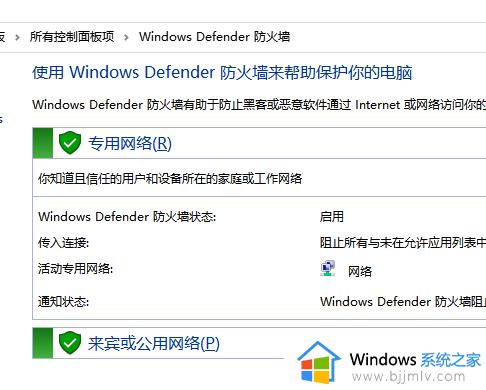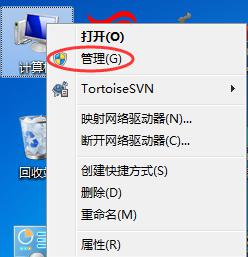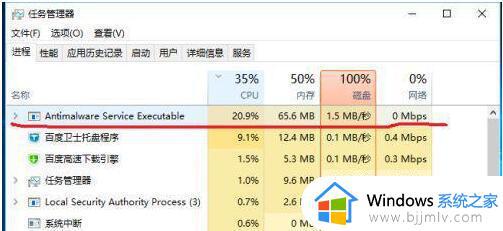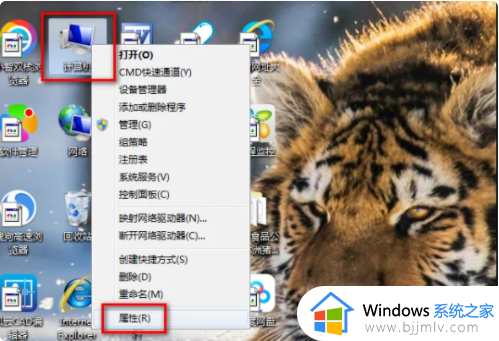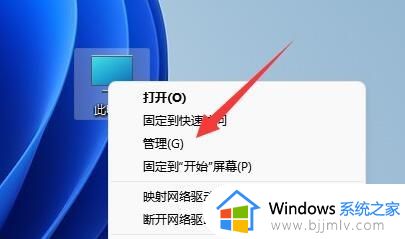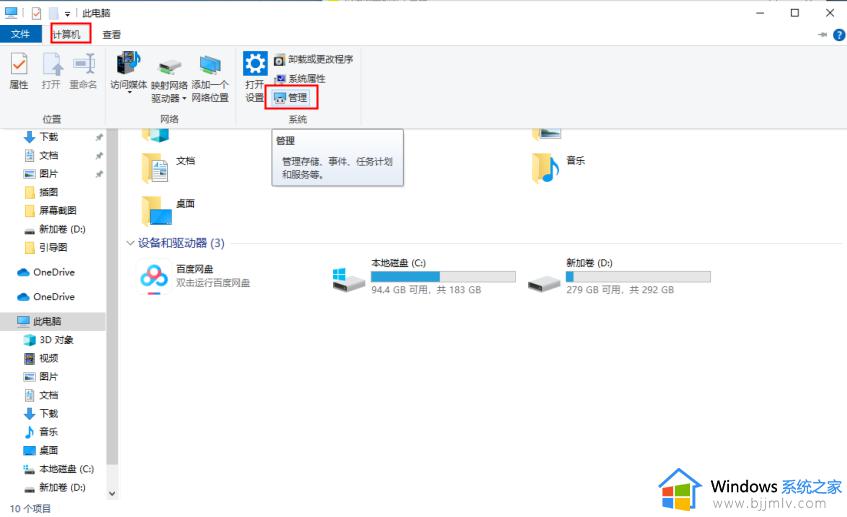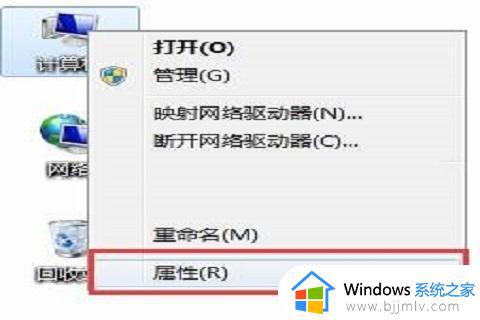cpu内存占用率高怎么办?cpu占用率过高如何解决
随着电脑中启动的程序增加,因此往往也会造成cpu内存占用率过高的情况,严重影响到电脑的流畅运行,例如近日就有用户在启动电脑没多久时,却发现cpu内存的运行占用率变高了,对此cpu内存占用率高怎么办?其实方法很简单,接下来就来教大家cpu占用率过高如何解决相关内容。
具体方法如下:
Windows电脑
1、进入到Windows系统界面后鼠标右键单击左下角开始菜单,点击里面的任务管理器。
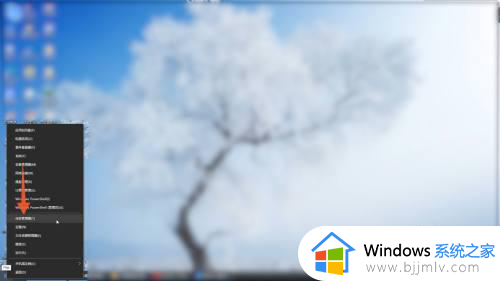
2、进入到下一个界面后点击上方的性能选项,再点击里面的CPU选项。
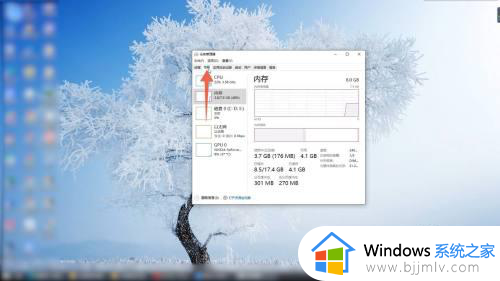
3、点击下方的打开资源监视器,再选择里面的CPU选项。
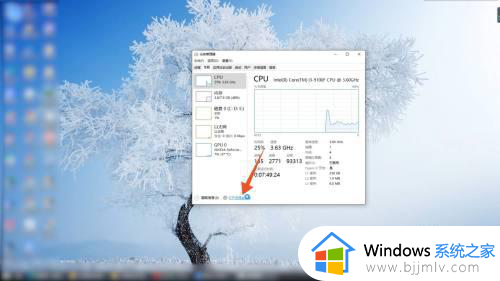
4、选中里面一些你不需要的运行程序,鼠标右键单击这个程序,点击结束进程按钮就可以了。
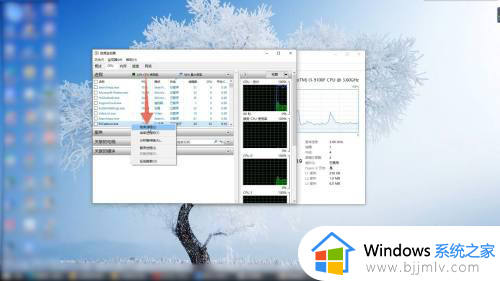
Mac电脑
1、进入到Mac系统的访达程序,点击左侧导航栏里面的应用程序。
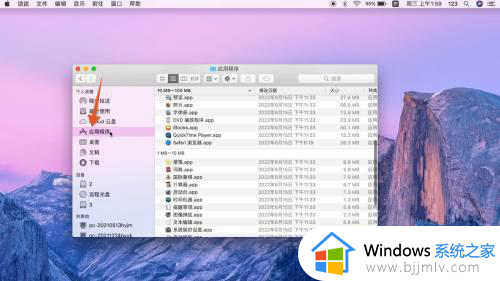
2、再点击右上角的搜索框,在里面搜索活动监视器,双击打开这个活动监视器。
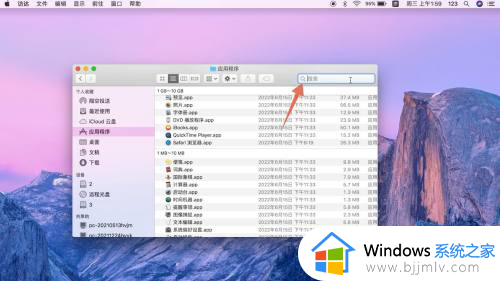
3、进入到下一个界面后点击上方的CPU选项,再选择并点击一些你不需要的运行程序。
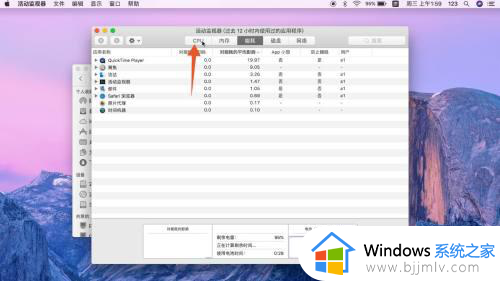
4、找到并点击程序左上角的强制进程退出的按钮就可以了。
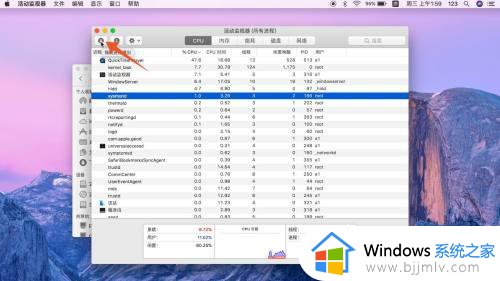
以上就是小编给大家带来的cpu占用率过高如何解决相关内容了,有遇到这种情况的用户可以按照小编的方法来进行解决,希望本文能够对大家有所帮助。